Прежде чем непосредственно приступать к обработке данных проведенного исследования в программе SPSS, необходимо грамотно организовать ввод данных.
Заведение данных исследования в программу можно условно разделить на 2 основных этапа:
· Подготовка основы анкеты
· Непосредственный ввод данных
Рассмотрим подробнее эти процедуры.
Этап подготовки основы анкеты. В SPSS данные вводятся в определенном формате. Для того чтобы подготовить форму для ввода и дальнейшей обработки данных, нужно изначально ввести шаблон анкеты в приемлемом для программы виде. Общий вид окна программы выглядит, как показано на рисунке 1.
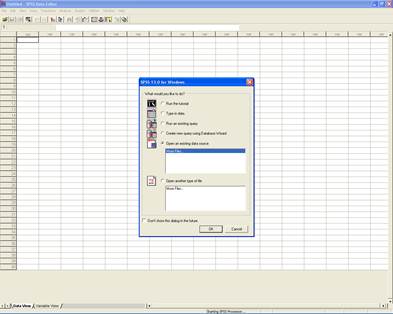
Рис. 1. Общий вид программы SPSS после запуска.
Когда программа запускается первый раз, пользователю предлагается дополнительное диалоговое окно, в котором предлагается осуществить выбор действий, связанных с редактированием существующей базы, открытию существующего файла и т.п. Как правило, в большинстве случаев это окно не несет существенной нагрузки. По этой причине рекомендуем поставить внизу галочку напротив «Don`t show this dialog in the future». Общий начальный вид программы в принципе стандартен для большинства программ, разработанных под операционную систему Windows. Общая навигационная панель, вид окна и управление окнами практически полностью идентичны большинству программ офисных приложений. По этой причине мы остановимся именно на отличительных особенностях самой программы SPSS.
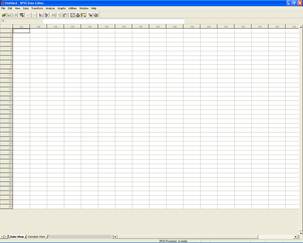
Рис.2. Рабочее поле программы SPSS.
В программе SPSS существует 2 поля, организованные в виде закладок, аналогичных программе Excel. Вместе с тем эти поля далеко не равнозначны. На рисунке 2 показано рабочее поле программы, в которое пользователь непосредственно вводит данные из анкет (data view). Однако прежде чем осуществлять ввод данных необходимо создать в программе шаблон анкеты, ее основу. Ввод анкетного шаблона осуществляется в поле определения переменных – Variable View. В SPSS данные вводятся в определенном формате. В SPSS все переменные (при вводе) располагаются вертикально, а горизонтально – наблюдение. Рассмотрим подробнее поле Variable View (рисунок 3).
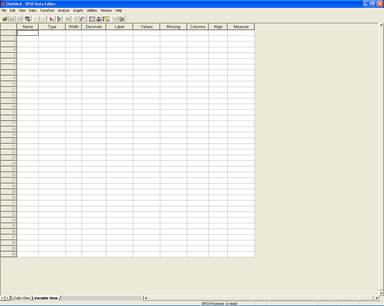
Рис.3. Вид окна переменных.
Каждая переменная – это вопрос в анкете. В программе SPSS по умолчанию установлены 10 основных характеристик, которыми может быть описана переменная: name, type, width, decimals, label, values, missing, columns, align и measure. В принципе, по значимости и важности заполнения эти переменные можно разделить на те, которые относятся к параметрам определения переменной и те, которые отвечают за удобство вывода.
Основные значения параметров переменной:
Name – имя переменной, которое будет отображаться в поле ввода. Это же имя использует программа для идентификации переменной. Имя не должно превышать 8 символов и быть только на английском. (В более поздних версиях программы можно использовать русский текст)
Type – определение типа переменной. Другими словами – какая информация вводится в качестве значений: число, дата, случайное значение, запятая и т.п. Чаще всего используются форматы «числовой» (Nymeric), дата (Date) и строковый (текст, String). В первом случае в качестве значения может приниматься любое число, во втором – дата в определенном формате, в последнем – текст.
Width – длина переменной. Количество разрядов, которые могут уместиться в ячейке.
Decimals – число десятичных разрядов после запятой.
Label – имя, метка, переменной для пользователя, более подробное описание переменной. Обычно формулируется именно как сам вопрос анкеты. Используется в отчетах и позволяет использовать любой шрифт.
Values – метки значений переменной, которые переменная может принимать. В SPSS данные представлены преимущественно в числовом формате, т.к. текстовый формат не поддается статистическому анализу. Например, пол, можно закодировать как 1 – мужской, 0 – женский. При вводе значений очень важно соблюдать последовательность при определении ранговой шкалы – значения должны идти по возрастанию. Чуть ниже будет рассмотрен пример некорректного ввода данных. Для определения метрической шкалы, значения можно не указывать.
Метки значений вводятся в дополнительном окне.
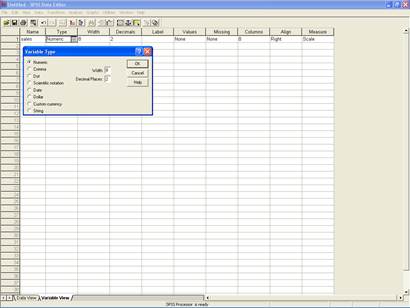
Рис.4. Определение типа переменной.
Missing – определение пропущенных значений. Могут задаваться системой автоматически (System-defined missing values) или пользователем (User-defined missing values).
Columns – определение ширины столбца.
Align – выравнивание в ячейке (левый край, правый, центр).
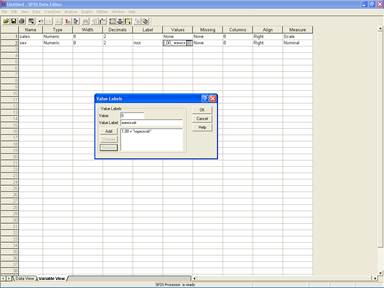
Рис. 5. Определение значения переменной.
Measure – определение шкалы переменной. Scale – число, метрическая шкала; ordinal – ранговая шкала; nominal – номинальная. Чрезвычайно важная характеристика, так как именно от корректного выбора типа шкалы будет зависеть обработка. В программе заложена графическая подсказка – пиктограмма напротив каждого типа шкалы (линейка – как результат измерения – число; возрастающая гистограмма – определение ранга; круги множеств – несравнимые характеристики, обозначающие непересекающиеся множества).
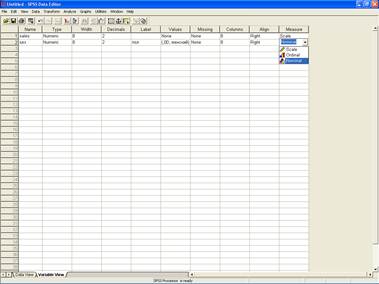
Рис. 6. Выбор типа шкалы в SPSS.
Остановимся на типах измерительных шкал чуть подробнее.
В принципе, сам тип шкалы определяется исследователем уже на этапе поиска эмпирических индикаторов измеряемых признаков во время составления программы социологического исследования. В окончательном виде шкала воплощается непосредственно в вопросе анкеты. Очень важно соблюдать требования, предъявляемые к формулировке альтернативных вариантов. С точки зрения программы SPSS наиболее важное требование – непересекаемость полученных подмножеств, формируемых альтернативными вопросами. В противном случае довольно сложно при обработке данных (точнее при вводе данных) определить именно тот интервал, то подмножество, к которому респондент действительно отнес данный вопрос.
Например, в качестве альтернативных вариантов ответа на вопрос о возрасте могут быть указаны такие интервалы, как до 15 лет, 15-20, 20-25, 25-30, 30 и старше. При такой формулировке возникает проблема в отношении таких результатов, когда респонденту оказывается 15, 20, 25 и 30 лет – т.е. когда он попадает в границу. Респондент может в случайном порядке, на основании каких-то своих предубеждений) отмечать любой интервал - как более высокий, так и более низкий. При обработке данных этот факт способен исказить действительную картину. Если рассматривать общую классификацию шкал, то ее можно представить в виде следующей схемы.
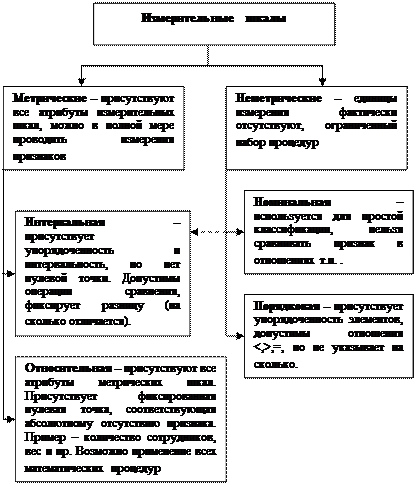
Рис. 7. Классификация шкал.
Пунктиром на рисунке отмечены стрелки, ведущие к интервальной шкале. Дело в том, что интервальная шкала не является в строгом смысле метрической, а относиться к неметрическим. Однако, в некоторых случаях, например, когда интервалы равны, можно осуществлять с ней некоторые математические операции, характерных для метрической шкалы.
С точки зрения проведения исследования и обработки данных очень важно понимать возможности и ограничения применения того или иного типа измерительной шкалы. Важно понимать, что метрические шкалы, в SPSS – тип scale, обладают самой мощной измерительной способностью с точки зрения аналитических возможностей, т.к. к этой шкале могут быть применены практически без ограничений все статистические процедуры. Номинальные (nominal) – напротив, предоставляют самые слабые возможности. По большому счету – это просто частотное распределение и мода, как показатель меры центральной тенденции.
На практике чрезвычайно важно правильно выбирать измерительную шкалу уже на этапе проектирования анкетного опроса. Важно понимать, что чем больше мы хотим получить информации именно поданному типу вопросов, тем больше нужно стремиться к использованию метрической шкалы. Идеальная анкета с точки зрения возможностей ее обработки представляет собой список вопросов, каждый из которых измеряется количественно. С другой стороны – это практически не реализуемо на практике как в силу невозможности «оцифровать» переменные (например, нереально полностью перевести в метрическую шкалу вопрос относительно пола респондента), так и на основе принципов драматургии самого анкетного инструментария – однообразные вопросы снижают мотивацию респондента и надежность получаемых данных.
Возвращаясь к особенностям определения параметров переменной в программе SPSS, можно отметить, что к параметрам, которые в большей степени ответственны за удобство представления информации относятся: columns (ширина столбца), align (выравнивание в ячейке) и в какой-то мере width (длина) и decimals (число десятичных знаков). Эти параметры в большинстве случаев можно просто не изменять, согласившись с предложенными значениями. А вот относительно остальных параметров определения переменных нужно быть аккуратным, так как именно они окажут существенное влияние на процесс ввода и обработки информации.
После определения переменных в программе SPSS можно непосредственно переходить к вводу данных, которые вводятся в поле data view в виде чисел или других символов (в зависимости от типа переменной). В следующем разделе будет рассмотрен подробный алгоритм определения переменных и ввода значений.
 2015-04-01
2015-04-01 12604
12604








